- Тип техники
- Бренд
Просмотр инструкции ноутбука Lenovo ThinkPad X1 Yoga 1 (20FQ, 20FR), страница 53
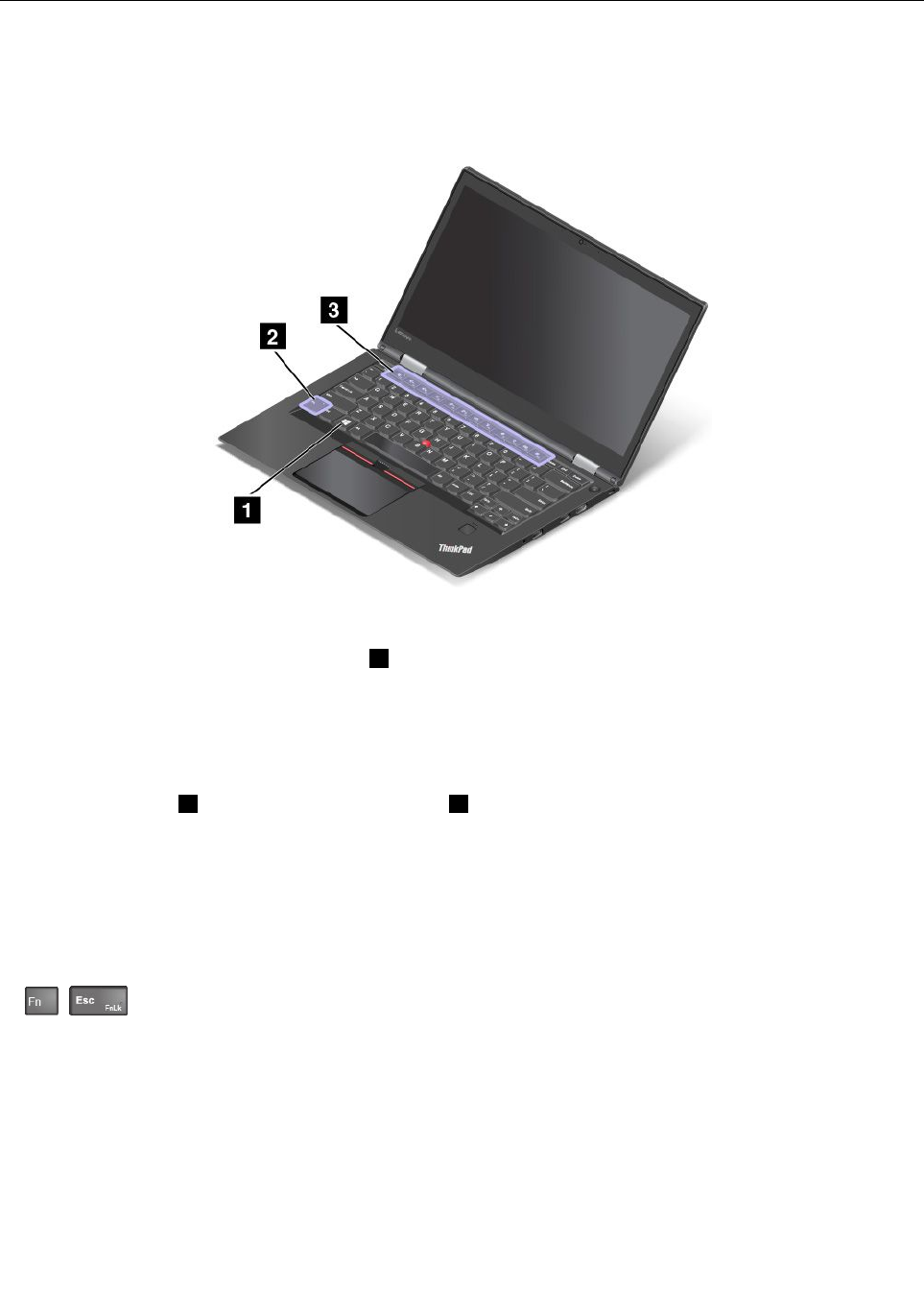
Специальныеклавиши
Клавиатураоснащенарядомспециальныхклавиш,повышающихудобствоиэффективностьработы.
Примечание:Вашкомпьютерможетвыглядетьнесколькоиначе,чемнаиллюстрацияхвданном
разделе.
КлавишаслоготипомWindows
НажмитеклавишуслоготипомWindows1,чтобыоткрытьменю«Пуск».
КлавишаслоготипомWindowsвместесдругойклавишейпозволяетиспользоватьдругиефункции.
Дополнительнуюинформациюсм.всправкепооперационнойсистемеWindows.
Функциональныеклавишиисочетанияклавиш
РаботуклавишиFn2ифункциональныхклавиш3можнонастроитьвокнесвойствклавиатуры,
выполнивуказанныенижедействия.
1.Откройтепанельуправления.Изменитевидпанелиуправления,выбраввместокатегорий
крупныеилимелкиезначки.
2.ЩелкнитезначокКлавиатура.ВокнесвойствклавиатурыоткройтевкладкуКлавишаFnи
функциональныеклавиши.
3.Выберитенужныепараметры.
•+ВключениеиливыключениефункцииFnLock.
КогдафункцияFnLockвключена:индикаторFnLockгорит.Дляиспользованияфункций
клавишF1–F12нажимайтенепосредственносоответствующиеклавиши.Длявыполнения
специальнойфункции,обозначеннойзначкомнакаждойклавише,необходимонажатьклавишуFn
исоответствующуюфункциональнуюклавишу.
КогдафункцияFnLockотключена:индикаторFnLockнегорит.Длявыполнения
специальнойфункции,обозначеннойзначкомнакаждойклавиши,нажимайтенепосредственно
функциональнуюклавишу.ДляиспользованияфункцийклавишF1–F12нажмитеклавишуFnи
соответствующуюфункциональнуюклавишу.
Г лава2.Работанакомпьютере35
Ваш отзыв будет первым



